Реклама
Сви користимо неки облик календара за планирање свог живота. Од рођендана и празника, до састанака и термина до наставе и догађаја, можемо пратите све што планирамо. Дигиталне опције попут Гоогле календар били су од велике помоћи јер можемо видети шта се дешава на мрежи или у покрету. Али Гоогле календар може за нас учинити више него помоћи у планирању.
Да ли сте икада размишљали да користите Гоогле календар да се вратите у прошлост, а не напред?
Гоогле календар има дивне функције да би вам помогао да видите шта вас чека. Можете користити исте функције да видите шта се догађало током времена. Баш као у часопису, размислите о томе да погледате календар са згодним приказима, шифрирањем у боји и датумима који се памте. Циљеви које постижете, расположења која имате, храна коју једете, па чак и ставке са листе канти које испуњавате, сви се могу лако пратити помоћу Гоогле календара.
Направите нови календар
Док сигурно можете користите свој главни Гоогле календар, креирање новог посебно за ваше ставке из часописа је одлична опција. Ово вам омогућава да видите управо тај календар када желите да га укључите у своју листу календара за стално гледање.
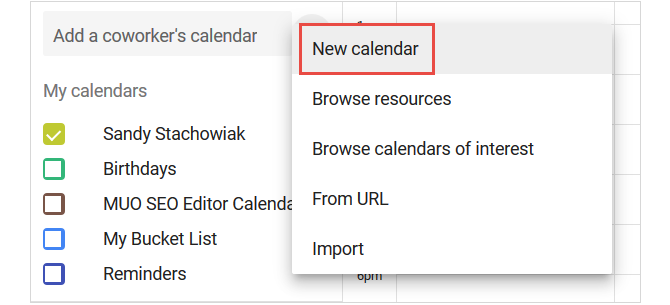
Да бисте брзо креирали нови календар, кликните на Плус знак са леве стране главног екрана и изаберите Нови календар са листе. Затим му само додајте име, додајте опис и укључите своју временску зону.
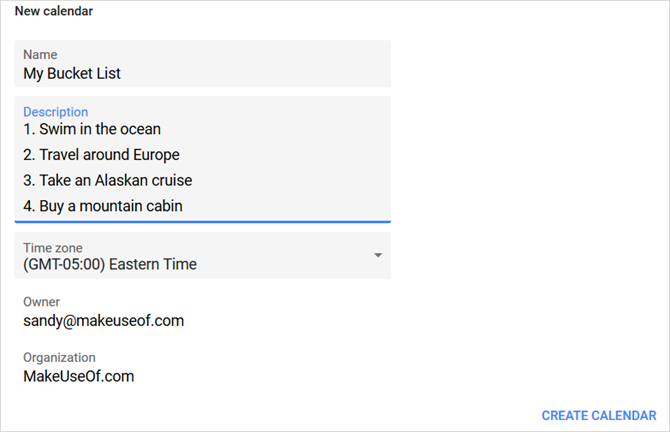
Након што га креирате, можете да дате својој јединственој боји календару. На главној страници кликните на Више (тродимензионално) дугме поред вашег новог календара и изаберите боју. То ће аутоматски обојити ставке које додате, али ипак можете да промените боју за одређене уносе када их креирате.
Ако желите да видите додатне опције за свој нови календар, приступите подешавањима кликом на Икона зупчаника на врху. Унутар Подешавања страници, одаберите свој календар. Тамо га можете поделити са неким одређеним или добити линкове да бисте га интегрисали заједно са многим другим опцијама.
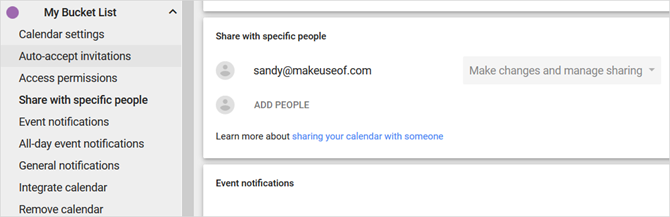
Стварање новог календара само је једна опција. Ако то радије не радите и умјесто тога једноставно користите главни календар, можете искористити следеће функције догађаја за праћење.
Унесите ставке као догађаје
Да бисте додали нову ставку са главног екрана Гоогле календара, можете да кликнете датум за брзи унос. Затим, ако желите да додате детаље, изаберите Више опција из скочног прозора. Такође можете да кликнете на црвено Плус Ицон у доњем десном углу да бисте прешли директно на страницу са подацима о догађају.
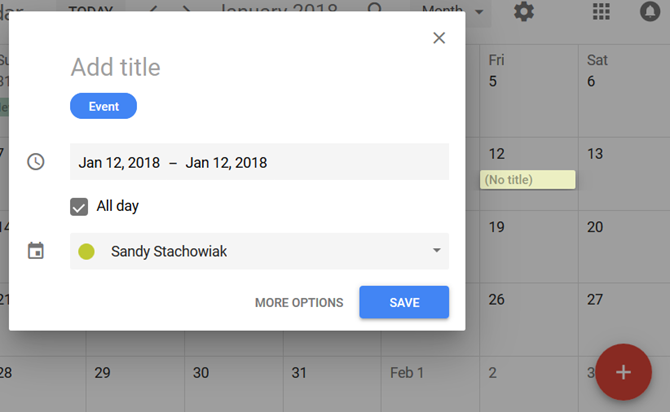
Реците да желите да пратите рутине вежбања након што их завршите. Можда вам неће требати гомила детаља, тако да би брз унос могао добро. Кликните датум своје вежбе, дајте му наслов, а затим поништите ознаку Цео дан опцију тако да можете додати трајање сесије. Затим, погодите сачувати.
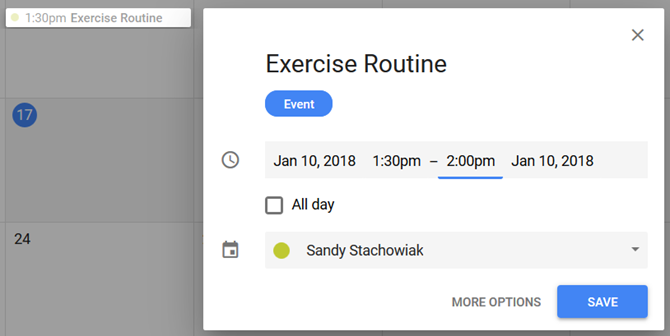
Сада можда изводите различите врсте вежби и желите да наведете детаље. Двапут кликните датум или црвено Плус Ицон да отворите страницу са детаљима догађаја Унећете исте основне информације као и код брзог уноса, али сада можете да додате и опис.
Можете користити означену или нумерисану листу у описном подручју да бисте пратили вежбе које сте обављали током сеансе. Ово је такође прикладно место за укључивање белешки о тој специфичној вежби. Када завршите, кликните плаву сачувати дугме на врху.
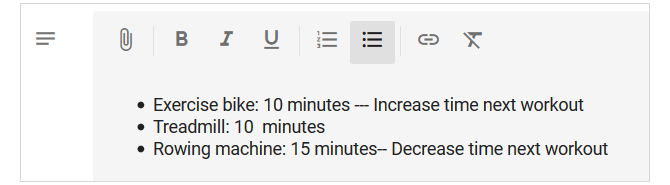
Додајте меморисане прилоге
Рецимо да користите Гоогле календар за своју листу канти и спремни сте прекрижити једну ставку са ње (добро за вас!). Не би ли било феноменално додати фотографију или документ те важне прилике?
Само приступите страници с детаљима догађаја као што је описано горе и померите се до Опис област. Кликните Фајл у прилогу а затим зграбите датотеку са Гоогле диска или је отпремите.
Можда сте коначно успели да пливате у океану и ваш пријатељ је снимио слику како то радите. Или сте можда узели то крстарење Аљаском и желели да додате прегршт фотографија са вашег путовања. Прикладна функција за прилагање датотека омогућава вам да се осврнете на оно што сте постигли више од ријечи. Покачите те слике за љубавна сећања.
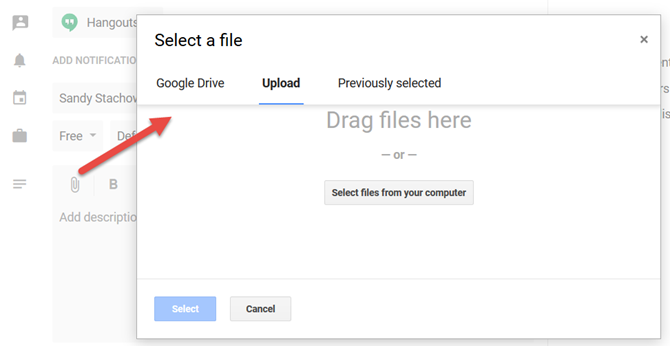
Повратак у школу ради стицања дипломе или похађање интернетског курса за даље школовање можда су друге ствари на вашој листи листи. Ако испуните један од њих, лако можете приложити скенирање дипломе на датум дипломирања или уверење о завршеном факултету који сте добили путем е-поште.
Укључите детаље као описе
Кориштење подручја описа на страници догађаја је сјајно мјесто за укључивање свих детаља за ваш унос. А Гоогле календар вам даје могућности форматирања за ту малу додатну количину.
Као што је горе поменуто у сценарију вежбања, можете додати листу са тачкама или бројевима. Дакле, ако креирате дневник хране да бисте водили рачуна о томе шта једете, сваки дан можете додавати своје оброке и укључити листу онога што сте јели за сваки.
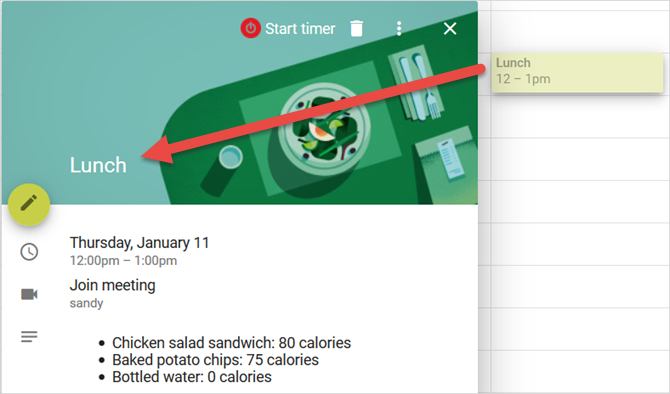
Можда бисте желели да пратите специфична здравствена стања. На пример, ако патите од мигрене, у опис можете укључити детаље свог дана. Онда, кад се осврнете на оне дане када сте патили од главобоље, лакше бисте уочили обрасце покретања.
Друга идеална ситуација за коришћење описа је ако користите Гоогле календар као дневни дневник. Запишите своје мисли, користите форматирање фонтова да бисте исправили речи, укључили везе и додали слике. Ово је подручје савршено за брзо биљежење онога што бисте добили у службеном дигиталном дневнику.
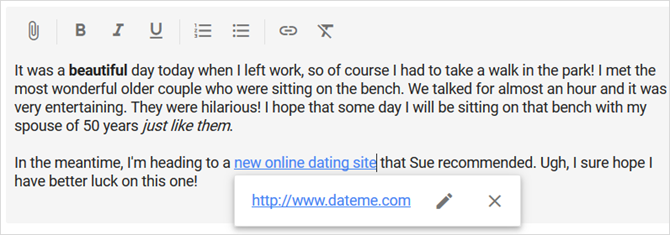
Оно што је сјајно у описном подручју је то да када желите брзи преглед уноса, укључују се ти детаљи. На главној страници календара само једном кликните догађај и видећете све оно што сте унели, форматирање и све остало.
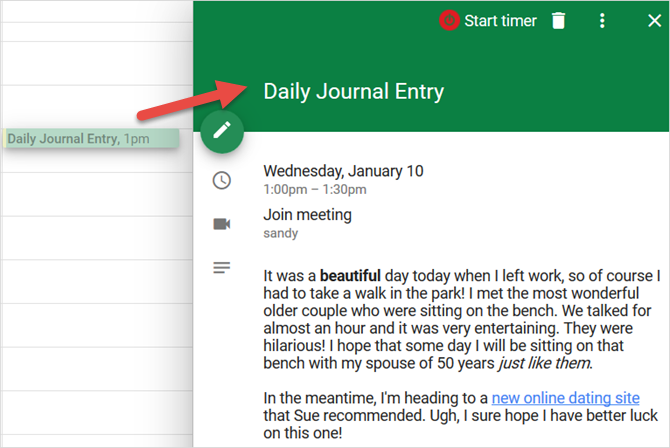
Користите боју за брзо прегледавање
Функција кодирања боја у Гоогле календару погодна је за откривање ствари на први поглед. Можете користити једну боју за пословне догађаје, а другу за личне. За вођење дневника такође можете користити боје на различите начине.
На пример, можда је праћење вашег расположења важно за ваше ментално здравље. Можете да одаберете боје за уносе тако да када прегледате праћење расположења, можете на први поглед видети како су прошли вашу недељу, месец или годину.
Можете додати догађај и променити име по вашем расположењу попут срећног, тужног или љутог. Затим користите боје попут жуте за срећу, плаве за тугу и црвене за љуту.
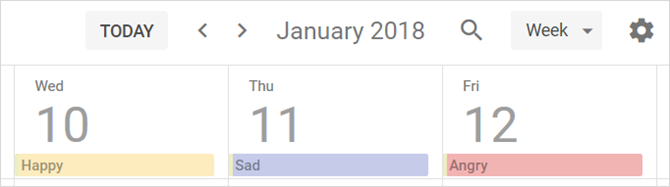
Друга корисна употреба кодирања у боји је идентификација уноса када користите само један календар. Дакле, могли бисте користити жуту за уносе за праћење расположења, зелену за уносе на вежбању, а љубичасту за уносе у листи канта.
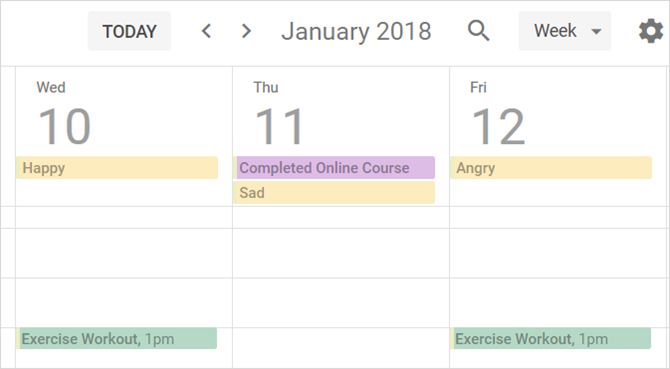
Да бисте обојили уносе Како променити задану боју догађаја у Гоогле календаруАко се питате како да промените боју новоотворених догађаја у Гоогле календару, ево шта треба да урадите. Опширније , само идите на страницу детаља о догађају и одаберите је из падајућег оквира.
Позовите или делите са другима
Баш као и позивање колега на састанак или дељење календара са њима 12 продуктивних идеја за заједнички Гоогле календарГоогле календар је феноменално средство за продуктивност. Ових 12 идеја требало би вам дати инспирацију да почнете креативно размишљати када је у питању Гоогле календар. Опширније , то можете учинити за заједничке ставке часописа у Гоогле календару. Дакле, ако ви и друг или ваш значајан други пратите исте ствари, дељење то чини веома лако.
На пример, ако ви и ваш пријатељ изводите своје вежбе заједно за међусобну мотивацију, позивање на улоге делује одлично. Сваке ставке можете додати у свој календар, као што је горе поменуто, за вежбање које радите одвојено. Али за оне које радите заједно, креирајте унос догађаја као уобичајен и позовите свог пријатеља тако да се појави и у њиховом календару.
Идите на страницу с подацима о догађају и кликните с десне стране унутар Додајте госте кутија. Тада можете или одабрати контакт или уписати њихову адресу е-поште. Једном када пошаљете позивницу, ваш прималац ће је примити у свом Гоогле календару. Ово чини вежбање праћења за вас обоје.
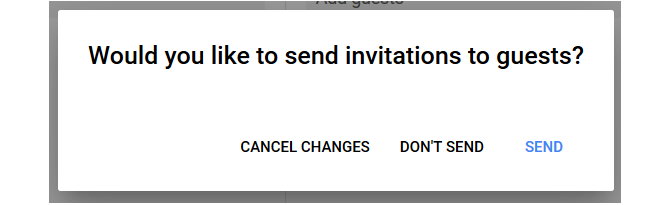
Реците да заједно са супружником започињете нову дијету. Можда већ делите календаре са њима, што вам олакшава да пратите шта већ једете. Али ако не, можете или делити тренутни календар с њима или створити нови посебно за дневник хране као што је описано раније.
Када делите календар, свако од вас може лако да прати догађаје. Дакле, ако једете одвојено, можете видети шта једни други једу. А за оне које једете заједно, једна особа може само додати унос.
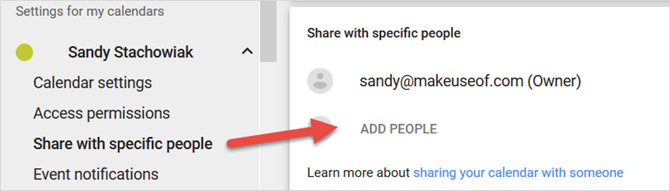
Дељење календара Како делити Гоогле календар са другимаДа бисте поделили Гоогле календар, календар можете учинити јавним тако да га сви могу видети или га можете поделити са одређеном особом или људима. Опширније , идите на страницу поставки календара кликом на икону Више (икона са три тачке) поред ње на вашој главној страници. Изаберите Подешавања и дељење. Кликните испод календара са леве стране Делите са одређеним људима. Затим кликните на Додајте људе и одаберите контакт или унесите њихову адресу е-поште.
Имајте на уму да за дељени календар можете да прилагодите приступ другој особи пре него што га делите. То им омогућава да виде само догађаје или имају могућност да изврше промене.
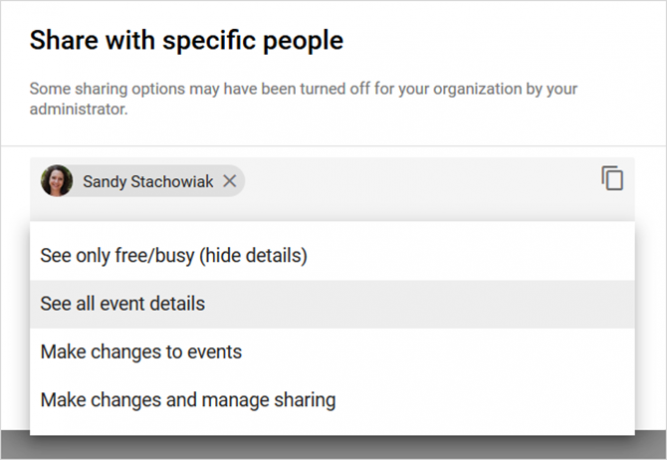
Да ли сте спремни да водите дневник са Гоогле календаром?
Као што видите, Гоогле календар користите као радни дневник, лични дневник или једноставан трагач је лако направити. За здравље и кондицију или животне циљеве и достигнућа, то је сјајно. Поред тога, можете чак и да пратите филмове које гледате, књиге које читате, пријатеље које упознајете или новац који потрошите. Ако бисте радије користили посебну апликацију за часопис, а не импровизирану попут Гоогле календара, испробајте један од њих апликације за часопис и веб и мобилне уређаје 6 дигиталних апликација за свакодневно јачање менталног здравља Желите започети часопис како бисте побољшали свој дан или само своје ментално здравље. Започните дневни часопис са овим бесплатним апликацијама већ данас. Опширније .
Са радом БС из области информационих технологија, Санди је радила дуги низ година у ИТ индустрији као руководилац пројеката, руководилац одељења и вођа ПМО-а. Потом је одлучила да следи свој сан и сада пише о технологији пуно радно време.


